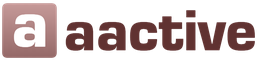Банкомат не считывает карту. Компьютер не видит карту памяти: SD, miniSD, microSD. Что делать
Карта памяти (не путать с флешкой) – наиболее распространенный носитель данных. Она уже давно затмила CD и DVD носители, при этом популярность накопителя только растет. Инженеры умудряются наделить небольшой кусок пластика столь внушительным объемом памяти, что в скором времени отпадет даже надобность в громоздких HDD.
Сегодня карты стандарта SD , SDHC и SDXC используются в следующих гаджетах:
- смартфоны;
- планшеты;
- фотоаппараты;
- камеры;
- ридеры;
- VR-очки;
- плееры и не только.
Но иногда случаются казусы при эксплуатации: компьютер не видит карту памяти, только что изъятую из какого-либо девайса, хотя предварительно она исправно работала. В чем причина? Постараемся разобраться.
Виды и стандарты накопителей
Для начала остановимся на предназначении и спецификации карт, а также рассмотрим размеры. Сейчас на рынке существует 3 различных стандарта:
- miniSD;
- microSD.
Для чего такая градация? Здесь все зависит от скорости считывания и обработки данных самим накопителем. Допустим, мобильный телефон или смартфон, а также портативный плеер не нуждается в высокой производительности памяти. Здесь главным критерием выступает минимальный размер флешки (термин не совсем правильный, но привычный обывателю).
MicroSD
Карты данного форм-фактора популярны среди разработчиков портативных электронных устройств. Габариты 11х15 мм позволяют использовать память в любом девайсе. Небольшой кусочек текстолита может значительно расширить общий пул памяти любого устройства вплоть до 128 ГБ (а то и 256, если аппарат поддерживает такую емкость).
MiniSD
Этот стандарт уже давно утратил былую популярность, но также используется в портативной электронике. Его вытеснил с прилавка «конкурент» в лице microSD. Габариты же составляют 21,5х20 мм.
SD
Карты этого типа с габаритами 32х24 мм используются в доминирующей части устройств, нуждающихся в большом объеме внешней быстрой памяти. Основная сфера применения:
- видеокамеры;
- регистраторы;
- профессиональная и потребительская фототехника.
Такие карты насчитывают несколько поколений, характеризующих максимальный объем хранимой информации и быстродействие при считывании/записи:
- SD 1.0 – 8 МБ – 2 ГБ (почти не используется);
- SD 1.1 – до 4 Гб;
- SDHC – до 32 ГБ;
- SDXC – до 2 ТБ.
Другие важные характеристики выбора
Объем – это не все. Также существует «классность» — минимальная скорость чтения и записи информации. Сейчас наиболее распространенный тип – «класс 10», т.е. скорость обмена данных не менее 10 МБ/с. Если вы записываете видео в разрешении 4К, то приобретать «класс 6» и тем более «класс 4» просто бесполезно – задержки будут огромными.
Второй момент – переходники и адаптеры. Можно вставить microSD в специальный SD-адаптер (может идти в комплекте) и использовать такую память в быту, но задержка скорости аукнется моментально.
Поскольку основы изучены, будем разбираться, почему компьютер не видит карту памяти. Рассмотрим следующие причины:
- совместимость;
- неправильная буква тома;
- драйвера.
Проблемы совместимости
Все картридеры, будь то встроенное в корпус ПК и ноутбука оборудование, или внешнее устройство, работающие по USB, имеют обратную совместимость. Другими словами, если оно рассчитано на считывание данных с SDHC-карт, то без проблем будет работать с SD 1.0/1.1. А вот «подружиться» с SDXC уже не получится – технология другая, хоть и выглядит карточка идентично остальным.
Решается проблема довольно просто. Достаточно иметь в обиходе хотя бы один рабочий разъем USB 3.0 (у версии 2.0 не хватит скорости) и внешний картридер, который продается в любом магазине электроники по копеечной цене.
Конфликт буквы диска
SD-карта – тот же диск, только твердотельный. Системой он определяется подобно HDD, SSD и DVD-приводу, т.е. получает свою «букву». Зачастую регистрация проходит автоматически и вы даже не обратите на это внимание. Проблема может возникнуть в двух случаях:
- к ПК подключено 26 логических устройств (количество букв алфавита);
- система отказывается регистрировать накопитель самостоятельно.
В первом случае придется отключить хотя бы один диск/привод/флешку, других решений не предусмотрено. Во втором все немного сложнее, но поправимо. Если вы уверены, что карта полностью исправна и видима на других устройствах, но не отображается на рабочей машине, делаем следующее. Нажимаем комбинацию Win+R и прописываем команду «diskmgmt.msc »
Попадаем в диспетчер управления дисками. Здесь отобразятся все накопители и другие «буквенные» устройства. Характерно, что A и B вы не увидите, поскольку эти литеры зарезервированы под Floppy-дисководы. Показаны будут даже те единицы, которые не отформатированы и не опознаются системой. Нашли свою карту (которую желательно предварительно переименовать)? Делаем следующее:
Меняем букву на уникальную, щелкая правой кнопкой по устройству и выбирая нужный пункт в контекстном меню.
Форматируем карту, если она новая, или не содержит никаких важных данных. Если есть важная информация – сбросьте ее на ПК/ноутбук, способный считать информацию. Форматирование удаляет абсолютно всё с поверхности – помните это.
Не забудьте изменить файловую систему на NTFS (чтение файлов более 4 ГБ) и переименовать сам диск (так его проще опознавать).
Драйвера
Еще одна популярная проблема, которая также решается. Чаще всего ей «страдает» новая техника, только приобретенная в магазине, или же вы поставили новую версию Windows, но все компоненты не установили. Зачастую в комплекте есть установочный диск с всеми драйверами и утилитами. А что делать, если не положили, или вовсе нет дисковода?
В таком случае смотрим название своей материнской платы (ПК) или модель ноутбука. В первом случае отправляемся на сайт производителя «матери» и подбираем нужное для своей ОС ПО. Во втором случае делаем то же самое, но на портале изготовителя лэптопа.
Второй вариант – открываем диспетчер устройств с помощью Win+R и прописываем «devmgmt.msc
».
Ищем «контроллеры USB» и наблюдаем желтый предупреждающий треугольник, говорящий, что драйвера не установлены. Обновляем и пользуемся. Если картридер внешний, попробуйте поискать драйвер на него — так тоже можно решить ситуацию.
Но если ничего не спасает — значит время карты пришло.
Сбербанковская карта заменила деньги многим гражданам России. Это удобный платёжный инструмент, позволяющий производить безналичные расчёты с физическими и юридическими лицами. Достаточно вставить пластик в терминал или банкомат, и вам станет доступно большое количество финансовых операций. В один прекрасный момент вы можете обнаружить, что аппарат самообслуживания не «видит» вашу карточку. Что делать, если не читается карта Сбербанка? Куда обращаться, и можно ли восстановить удобное платёжное средство?
Есть несколько стандартных причин, по которым банкомат не читает карту. Это:
- Вы неправильно вставили пластик в картоприёмник: не той стороной или вверх ногами. Прежде чем вставить денежный носитель в аппарат, изучите картинку, показывающую, как это делается. Такие визуальные инструкции присутствуют на большинстве банкоматов.
- Зависание банкомата. Такое случается редко. Причиной могут служить технические или программные проблемы. Выход один – ищите иной банкомат. Ни в коем случае не запихивайте карту глубже, так она может застрять.
- Поломка чипа. Владельцы современных карт легко решают данную проблему, используя дистанционный путь – RFID. Нужно искать устройство самообслуживания, которое снабжено ридером, позволяющим не вставлять карту. Если пластик сильно повреждён и затёрт, он всё равно не будет принят.
- Если чип не прочёл терминал в магазине, можно попробовать использовать магнитную полосу.

Если аппарат самообслуживания выдал вам такую информацию: «аппарат не обслуживает данную карту», и вы озадачены вопросом, в чем причина. Ответом на него может быть следующее:
- срок действия пластика завершился;
- банковская карта заблокирована;
- по неясным причинам банкомат не принимает платёжный инструмент стороннего финучреждения;
- судебные приставы заморозили ваш счёт;
- пластик серьёзно повреждён.
Узнать точно, почему не работает карточка, вы сможете только при обращении в банк, выдавший её.
От банковского вердикта зависит способ решение проблемы.
Размагнитилась

Размагничивание – наиболее частая причина нечитаемости пластика. Случается оно из-за:
- магнитных полей, создаваемых электрическими приборами;
- неправильного хранения, к примеру, постоянно находящаяся в брючных карманах карта быстро приходит в негодность.
Мнение эксперта
Александр Иванович
Важно: пластиковый носитель нужно держать подальше от электронных устройств. Привычка носить карточку в чехле вместе с мобилкой пагубно действует на платёжный инструмент.
Истёк срок использования

Если при расчётах в кассе обнаружили, что карта перестала функционировать, очень может быть, что случилось это по банальной причине окончания срока действия. Узнать, так ли это, вы можете, посмотрев на лицевую сторону платёжного инструмента.
Если убедились, что причина в сроке, обратитесь в банк с заявлением о перевыпуске платёжного инструмента. Делается это бесплатно в течение 2-х недель со дня подачи заявки.
Причина в блокировке
Невозможно снимать деньги с заблокированной карточки. Она также не годится для расчётов за товары и услуги. Блокировка может быть инициирована как держателем, так и финансовым учреждением, если его администрация заподозрила мошеннические действия.
Пользователи и банки блокируют пластик по следующим причинам:
- были проведены странные зарубежные транзакции;
- наличка снималась в подозрительном месте;
- 3 раза был введён неверный PIN в банкомате;
- подозрения в мошенничестве;
- нарушение владельцем пунктов договора;
- карту забыли в банкомате;
- пластик был похищен злоумышленниками;
- владелец не может найти карточку.
Вне зависимости от того, кто произвёл блокировку, Сбербанк или держатель, решить проблему можно только при обращении в банк.
Сломаны банкомат или карта

Действующую карточку может не принять неисправный банкомат. Обычно сообщение о том, что аппарат не функционирует, размещается радом с ним либо на его мониторе. Однако, вы можете оказаться первым пользователем, обнаружившим поломку. В этом случае никаких предупреждений вы не увидите.
Мнение эксперта
Александр Иванович
Если карта не читается из-за поломки банкомата, просто найдите другой аппарат самообслуживания. Может быть, сломался ваш пластик. Узнать, так ли это, вы сможете после проверки его на другом банкомате.
Несоответствие карточки платежной системе
На территории Росси действуют различные платёжные системы. Если вы пользуетесь банкоматами Сбербанка, вам не нужно переживать о несоответствии ПС. Сбербанковские аппараты работают с большинством ПС мира.

Как снять деньги с неработающей карты?

Банкоматы – не единственный способ снятия денежных средств. У них есть достойные альтернативы:
- в кассе банка;
- звонком на номер службы поддержки банка и диктовкой PINа;
- срочным выпуском новой карты.
Услуга скоростного выпуска карт предоставляется за дополнительную плату.
Что делать с поврежденной картой?

Если обнаружили, что ваша карточка повреждена, её нужно немедленно заблокировать. Делается это одним из следующих способов:
- в мобильном банкинге;
- в Личном кабинете «Сбербанк Онлайн»;
- при личном обращении в финучреждение;
- звонком на «горячую» линию.
Иногда случается такое, что банкомат «выплевывает» (возвращает) карту, не обслужив по ней вас, своего клиента, и вы, оторопев, не знаете как поступать дальше. Почему банкомат не читает вашу карту? Причины этого могут быть различные:
- Карта вставлена неправильно. Перепроверьте еще раз, той ли стороной вы вставили свою карту в отверстие банкомата. Если вы забыли, как это делается или пользуетесь картой впервые, то попросите того, кто стоит за вами в очереди, чтобы он помог вам. Если рядом никого нет, то попросту попытайтесь «потыкать» карту разными сторонами к отверстию – может и получится.
- Ваша карта не принадлежит к платежной системе, обслуживающейся данным банкоматом. К примеру, локальная пенсионная карта определенного банка может не обслуживаться банкоматами других банков.
- Карта повреждена или не работает банкомат.
Как поступать
- Внимательно изучите все надписи, присутствующие на банкомате – там имеются логотипы всех обслуживаемых банкоматом систем. Не найдя в списке «своей» системы, нужно отправиться на поиски своего банкомата.
- Если системы совпадают, но банкомат не принимает карту, нужно на всякий случай попробовать ее в другом устройстве. Отказ принимать карту несколькими банкоматами свидетельствует о том, что повреждена магнитная полоса. Значит, карту необходимо перевыпустить, для чего нужно обратиться в филиал, который выпустил карту.
Если деньги нужны срочно…
Возможно, у вас нет времени, или ближайший филиал вашего банка закрыт на обеденный перерыв, а деньги вам нужны просто сию секунду! И эта ситуация разрешима. В банкоматах некоторых банков совсем недавно появилась уникальная услуга – снятие наличных без карты. Деньги без карты можно получить, позвонив в банк по специальному номеру телефона, который вы сможете узнать, «общаясь» с банкоматом. При этом надо обязательно помнить PIN-код от поврежденной карты.
Если ваш банк пока не предоставляет такой услуги и банкомат не выдал денег, то вам ничего не остается, как отправиться в ближайшее отделение и перевыпустить карту либо получить деньги в кассе по паспорту (хотя перевыпускать карту потом все равно придется).
Для получения новой карты обязательно понадобится мобильный телефон, но на всякий случай прихватите с собой паспорт и кредитную карту (если таковая имеется) – здесь все зависит от банка.
gdemoybank.ru
Что делать если кредитная карта не читается?
Нужны деньги? → получите до 300000 рублей на 55 дней без процентовВсе больше людей используют безналичный расчёт, но тем не менее снятие денег с банкомата совсем не редкость в нашем обществе. Для этой цели предназначаются кредитные и обычные карты. Но каково удивление держателя карты, если в один прекрасный день банкомат не примет пластиковую карту, «выплюнув» ее обратно. Как быть в такой ситуации? Ответы чуть ниже.
Почему не читается кредитная карта?
Сообщение о не читаемости кредитной карты выводится прямо в окошке банкомата. Если покупатель расплачивается кредиткой в магазине, то кассовый аппарат также выдаст «ошибку» к доступу данных карты. Обе ситуации связаны с не читаемостью чипа или магнитной ленты.
В каких случаях кредитная карта не читается?
Неправильная вставка карты в банкомат
Пластиковое средство оплаты вставляется лицевой стороной вверх и магнитной полосой ближе к правой части приёмного устройства в банкомате. Для того, чтобы правильно вставить карту, достаточно чуть приложить ее к специальному разрезу, после чего банкомат «затянет» карту и откроет меню действий.
Карта не обслуживается банкоматом
Даже если вы вставляете карту по всем правилам, приёмное устройство такого банкомата не будет считывать данные. Поэтому перед тем, как вставлять пластиковое средство оплаты в банкомат, следует узнать, обслуживает ли он карты вашего банка или нет.
Повреждение карты
Истирание магнитной ленты или чипа влечёт за собой неисправность кредитной карты.
Неработающий банкомат
В том случае, если банкомат не работает, придётся поискать другой аппарат.
Столкнувшись с проблемой не читаемости кредитной карты, не спешите бежать в банк и требовать выпуска нового пластикового «куска». Вполне возможно, что карта исправна, а вот принимающий ее банкомат или считывающий аппарат в магазине сломан. Поэтому прогуляйтесь до другого банкомата и проверьте, примет он вашу карту, или нет? Желательно посетить не менее 3-4 банкоматов, и только потом обращаться в банк.
Альтернативные варианты по снятию денег
В крупных городах можно снять деньги с не читаемой карты следующими способами:
- Снятие денег с карты без ее использования в банкомате. Достаточно позвонить по специальному номеру, продиктовать ПИН-код, а затем получить наличные деньги.
- Второй способ заключается в обналичивании средств на кассе обслуживающего карту банка. Клиенту при себе иметь паспорт. Услуга проводится в рабочие дни банка, так что снять деньги, к примеру, ночью, не получится.
- Ускорение выпуска новой карты. Стоимость составляет от 100 рублей и выше в зависимости от банка. Получить новую карту с текущим балансом можно уже спустя сутки.
На заметку!
Присматривайтесь к особенностям работы банкомата. Если он странно подмигивает, периодически выключается или издает странные звуки, лучше не пользоваться таким банкоматом
.Во избежание повреждения магнитной полосы или чипа кредитной карты рекомендуется соблюдать следующие советы:
- Не носить карту в кармане одежды рядом с электронными гаджетами (смартфоном, планшетом).
- Не сгибать карту, а также не использовать ее в качестве подставки под еду и напитки.
- Хранить кредитную карту отдельно от скидочных карт магазинов и прочих пластиковых средств оплаты товаров.
Задать свой вопрос на сайте
Вам так же может быть интересно:
vmirekreditok.ru
Что нужно делать, если банкомат не может распознать карту?
Сбербанк занимает высокое положение в банковской среде России. Однако не смотря на это, Сбербанк не всегда может избежать неприятных ситуаций в процессе обслуживания собственных клиентов. Действительно, в работе системы - Сбербанк Онлайн могут происходить сбои по техническим причинам. Конечно же, подобные ситуации доставляют пользователям банка множество неприятностей. Распространенной ситуацией является момент, когда банкомат не может прочитать карту.
Что делать, если Сбербанковская карточка не читается?
В этой статье стоит рассказать о том, как поступить в подобной ситуации, если карта ранее функционировала, а все данные были введены верно. Итак, система банка может «тормозить». И для того, чтобы загрузить все данные в электронную систему ей необходимо время. Порою данный процесс может занимать несколько дней. Но если по истечении нескольких дней ситуация не исправилась, и Сбербанк по прежнему не читает карту клиента, то это означает то, что главной причиной является - сбой системы.
В этой ситуации стоит обратиться за помощью к технической службе поддержки банка. Вам стоит позвонить по номеру 8-800-555-55-50 и рассказать специалисту о той проблеме, которая у вас возникла. Если подобная проблема случилась из-за технического сбоя, то помните о том, что она будет незамедлительно устранена. Но если данная проблема возникла из-за других факторов, (к примеру, это могут быть неверно заполненные данные в банковских бумагах), тогда клиент должен снова обратиться в офис банка с личным паспортом для того, чтобы пере заполнить личные данные.
Достаточно часто владельцы Android-девайсов сталкиваются с неприятной проблемой, когда телефон MicroSD. Что делать в таком случае, какие методы устранения проблемы применить? Для начала следует определить первопричину и проанализировать возможные ситуации.
Почему телефон не видит флешку MicroSD?
Само собой разумеется, причин для таких сбоев может быть сколько угодно. Здесь и программные сбои самой системы, и банальное отсутствие контакта между картой памяти и картоприемником, и нарушения в файловой системе USB-накопителя, и даже физическое повреждение.
Впрочем, ситуация может выглядеть двояко. С одной стороны, это может касаться только что купленной новой карточки, а с другой - проблема может заключаться в том, что с течением времени телефон перестал видеть флешку MicroSD. Что делать в таком случае, сейчас и будет рассмотрено.
Кстати, здесь не будет обсуждаться вопрос совместимости карты и самого телефона. На это стоит обратить внимание отдельно, поскольку устаревающие гаджеты не способны определять SD-карты последнего поколения. Более того, может быть и такое, что память карты больше той, что заявлена в поддержке устройства. Так что и в этом случае карта не определится.
Телефон не видит флешку MicroSD: что делать в первую очередь?
Если возникают проблемы с уже установленной картой памяти, как ни звучит, причиной может стать обычное загрязнение девайса, скажем, попадание пыли. Согласитесь, далеко не каждый пользователь постоянно чистит свой телефон.

Здесь выход самый простой: вытащить карточку из телефона, протереть контакты на самой флешке и на картоприемнике, после чего вставить ее заново. Кстати сказать, такой вариант подходит и для новых карт. Ну, мало ли, контакты просто не сработали. Поэтому не спешите бежать в сервисный центр или выбрасывать только что купленную карту.
Использование режима Recovery
Если простейшие манипуляции с контактами не помогают, можно использовать специальный режим восстановления (Recovery), предусмотренный в любом Android-устройстве, хотя для начала можно произвести обычную перезагрузку.

Для доступа к нужному нам режиму используется одновременное удерживание кнопок питания и уменьшения громкости. Это самый распространенный вариант. Но, в принципе, каждый производитель может сам назначать и другое сочетание. Суть не в этом. После старта аппарата появится специальное сервисное меню, где нужно выбрать пункт Wipe cache partition, после чего следует просто перезагрузить девайс. Если же и после этого телефон не видит MicroSD, переходим к более действенным мерам. Они будут кардинально отличаться от предыдущих шагов.
Проблемы с картой MicroSD на компьютере: что можно предпринять?
Ну, во-первых, стоит отметить вообще исключительную ситуацию, когда и компьютер, и телефон не видит флешку MicroSD. Это уже хуже. На телефоне такая проблема практически никогда не исправляется.
Для начала следует вставить карту в другое устройство или компьютер и убедиться в ее работоспособности. Если оно обнаружено, проблема только с телефоном или наименованиями дисков на компьютере. Если же карта не обнаруживается, проблема уже либо с файловой системой, либо с самой картой памяти.
Итак, для начала следует использовать которое в Windows вызывается достаточно быстро. Можно использовать сочетание Win + X с последующим выбором управления дисками или ввести в поле строки меню «Выполнить» команду diskmgmt.msc.

Такой способ хорош тем, что в главном окне будут отображены абсолютно все подключенные дисковые устройства, даже неформатированные. Весьма возможно, что литера съемной карты, например «F», совпадает с обозначением оптического привода. Кликаем правой кнопкой на карте и выбираем команду изменения буквы.
Впрочем, после такой операции тоже может проявиться ситуация, когда именно телефон не видит флешку MicroSD. Что делать, ведь на компьютере она уже распознается? Самым простым вариантом исправления ситуации станет частичное или полное форматирование носителя. Однако полное форматирование с удалением всех данных и повторным созданием файловой системы все-таки выглядит предпочтительнее.
Его можно произвести либо здесь же, либо из стандартного «Проводника». В обоих случаях правым кликом вызывается где и выбирается строка форматирования. В новом окне нужно снять галочку с быстрого форматирования, после чего указать создание Но, в принципе, FAT32 устанавливается системой по умолчанию. Теперь остается подтвердить старт процесса и дождаться его окончания. После этого можно смело вставлять карту в телефон.
Восстановление работы карты MicroSD
Теперь несколько слов еще об одной ситуации, когда телефон не видит флешку MicroSD. Что делать, если на компьютере она обнаруживается, а на мобильном гаджете - нет?
Сначала следует опять же подключить карту к компьютеру и ноутбуку и провести стандартную проверку устройства на наличие ошибок. Используем тот же «Проводник» с последующим переходом в меню свойств. Там выбираем раздел сервиса и с обязательным указанием автоматического исправления ошибок. Также, хотя это и необязательно, можно задействовать тест поверхности с автоматическим восстановлением поврежденных секторов.
Еще один вариант подразумевает исправление доступа к карте памяти именно на компьютерных терминалах, а также нормализацию параметров и ключей системного реестра в ветке HKLM. Следует найти в дереве каталогов папку SYSTEM, в которой расположена директория StorageDevicePolicies. В правой части определяющему параметру необходимо присвоить нулевое значение (как правило, это 0x00000000(0)). После этого проблема должна исчезнуть.

Наконец, если карта имеет незначительные физические повреждения, что обычно связано с нарушениями работы микроконтроллера, придется искать специальные утилиты для форматирования, предварительно узнав параметры VID и PID. Это же можно осуществить с помощью специальных программ, таких как USBIDCheck, или разобрав карту (где данные указаны на внутренней микросхеме).
Затем из Интернета для каждой карты определенного производителя в соответствии с известными параметрами скачивается программа, после чего и производится форматирование.
Заключение
Если по каким-либо причинам съемное устройство не определяется, паниковать не стоит. Сначала нужно определить первопричину сбоев. Как показывает практика, любой из предложенных методов помогает решить проблему. Если говорить именно о телефонах, здесь, скорее, подойдет чистка девайса от загрязнений, форматирование карты или восстановление работоспособности, как это было описано в последнем варианте.
Кстати, здесь не рассматривался вопрос совместимости карты и самого телефона. На это стоит обратить внимание отдельно, поскольку устаревающие гаджеты не способны определять SD-карты последнего поколения.